Borre fácilmente todos los contenidos y configuraciones en iPhone, iPad o iPod de forma completa y permanente.
- Borrar archivos basura de iPhone
- Borrar la caché del iPad
- Borrar iPhone Safari Cookies
- Borrar caché de iPhone
- Borrar la memoria del iPad
- Borrar iPhone Safari History
- Eliminar contactos de iPhone
- Eliminar iCloud Backup
- Eliminar correos electrónicos de iPhone
- Eliminar iPhone WeChat
- Eliminar iPhone WhatsApp
- Eliminar mensajes de iPhone
- Eliminar fotos de iPhone
- Eliminar lista de reproducción de iPhone
- Eliminar contraseña de restricciones de iPhone
Diferentes procedimientos sencillos Cómo eliminar la tarjeta de crédito en el iPhone
 Publicado por Lisa ou / 25 de julio de 2023 09:00
Publicado por Lisa ou / 25 de julio de 2023 09:00No podemos evitar las compras en línea como iTunes, Apple Music y más. Una de las formas de pagar tus compras online es a través de tus tarjetas de crédito. Si está utilizando un iPhone, esta situación es muy conveniente para usted. Tiene características que puede usar fácilmente para pagar sus compras llamadas Apple Pay. En este caso, su teléfono guardará la información sobre sus tarjetas.
¿Qué sucede si desea eliminar las tarjetas de crédito guardadas en su iPhone? ¡Te tenemos! Enumeramos los diferentes métodos para eliminar tarjetas guardadas de su iPhone que pueden ayudarlo. Por favor, desplácese hacia abajo.
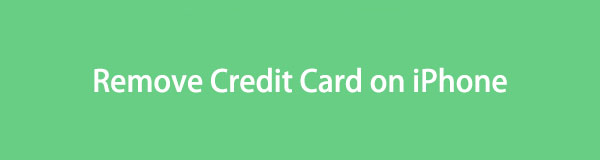

Lista de Guías
Parte 1. Cómo quitar la tarjeta de crédito en iPhone
Existen riesgos para sus tarjetas de crédito si están guardadas en su iPhone. Alguien que tomó prestado su teléfono podría acceder a ellos. O, peor aún, utilícelos para comprar en línea usando su teléfono sin su consentimiento. No dejes que eso suceda. Aprende cómo eliminar tarjetas guardadas en iPhone. Consulte los métodos a continuación.
Opción 1. Cómo eliminar la tarjeta de crédito en la aplicación de configuración
iPhone tiene una forma predeterminada de eliminar sus tarjetas guardadas. Puedes usar su aplicación de configuración. Si no está familiarizado con él, no tiene que preocuparse. Te orientaremos al respecto. Consulte el tutorial detallado a continuación para eliminar las tarjetas de crédito de la ID de Apple utilizando su aplicación de configuración.
Abra la Ajustes aplicación y toque el Nombre de tu iPhone en la cima. Después de eso, toque el botón Pago y Envío botón. En la esquina superior derecha, toque el Editar botón. Más tarde, toque el Icono de línea roja a la izquierda. Aparecerá una ventana de confirmación. Toca el Eliminar para confirmar la acción.
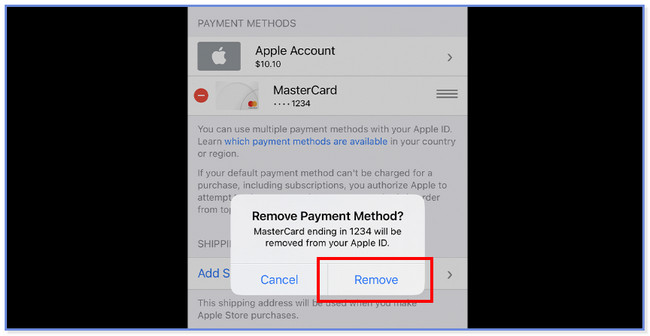
Opción 2. Cómo quitar tarjetas de Apple Wallet
iPhone también tiene una función de Monedero que guarda la información de sus tarjetas de crédito. Está asociado con Apple Pay. Solo necesita registrar su tarjeta en la aplicación Wallet y puede pagar las compras con la función Apple Pay de su iPhone.
Veamos a continuación cómo eliminar una tarjeta de Apple Pay.
Paso 1Encuentra los Ajustes icono en tu iPhone. Una vez que lo encuentre, tóquelo para abrirlo en su teléfono. Verá muchas configuraciones para su iPhone. Todo lo que necesita hacer es ubicar el Billetera botón y púlselo. Más tarde, elija la tarjeta que desea eliminar en su iPhone.
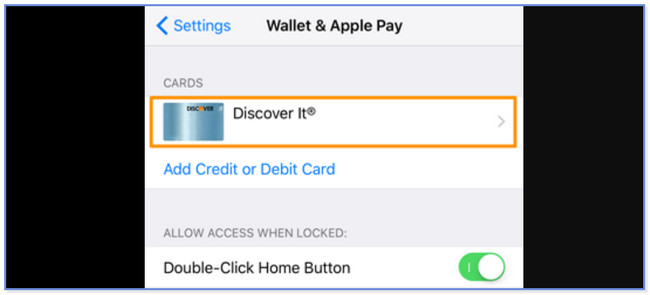
Paso 2Por favor, desplácese hacia abajo y elija el Eliminar tarjeta botón. Aparecerá una nueva ventana. Toque en el Eliminar botón en la parte inferior para confirmar la acción.
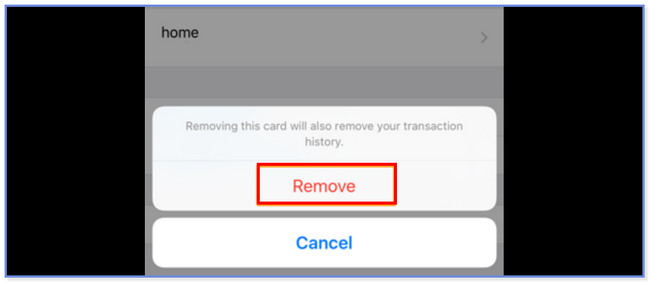
Opción 3. Cómo quitar la tarjeta de crédito de la ID de Apple
También puede eliminar las tarjetas de crédito guardadas de su iPhone a través del sitio web de Apple. Solo necesita ingresar la ID de Apple que utilizó en el iPhone donde desea eliminar las tarjetas guardadas. Para eliminar la tarjeta de crédito de la ID de Apple, siga los pasos a continuación.
Paso 1Busque el sitio web appleid.apple.com en su iPhone o computadora. La página web se cargará. Espere y haga clic en el Iniciar botón después. Ingrese la ID de Apple y su Contraseña en el centro de la interfaz principal. Después de eso, haga clic en el Flecha derecha botón para iniciar sesión en la cuenta. Después de eso, ingrese el código de verificación que se envió a su iPhone.
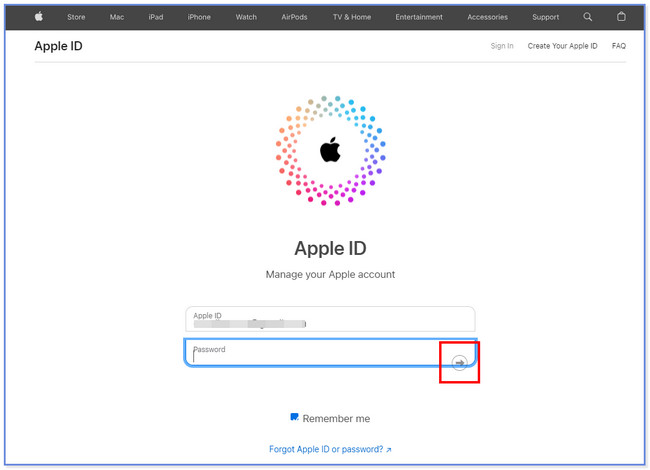
Paso 2Por favor, haga clic en el Métodos de pago en el lado izquierdo de la interfaz principal. Después de eso, elija la tarjeta que desea eliminar de su iPhone a la derecha. Más tarde, haga clic en el Eliminar botón para eliminar la tarjeta en su ID de Apple.
Nota: después de eliminar las tarjetas guardadas en su ID de Apple, también se eliminarán en el iPhone donde inicie sesión en la cuenta.
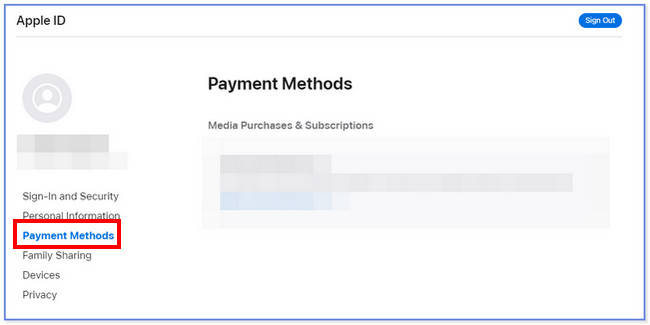
Opción 4. Cómo eliminar la tarjeta de crédito de iTunes
Los métodos anteriores se realizan de forma inalámbrica. También puede eliminar las tarjetas guardadas en su iPhone mediante un cable USB a través de iTunes. Suena difícil, pero no lo es.
Tenga en cuenta que iTunes se reemplazó en la última versión de macOS. Pero todavía está disponible en Windows y macOS anteriores.
Consulte los pasos detallados a continuación para conocer el proceso.
Paso 1Abra la aplicación iTunes en su computadora. Después de eso, haga clic en el Mi Cuenta botón en la barra superior del menú. Más tarde, seleccione el Ver mi cuenta botón. Luego, haga clic en el Administrar pagos botón. Haga clic en el botón Editar en el lado derecho de la interfaz principal.
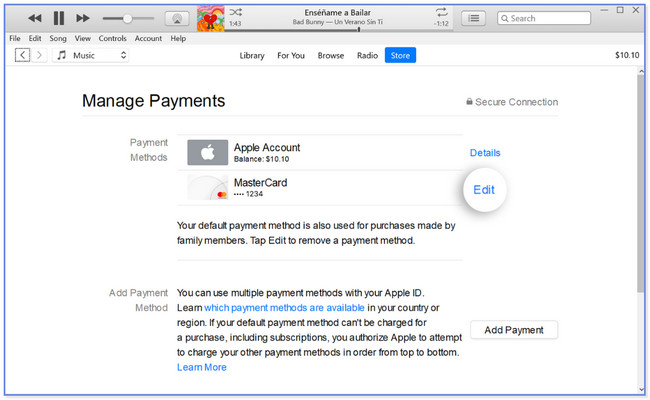
Paso 2Verá los detalles de los métodos de pago que utiliza. Por favor, haga clic en el Eliminar método de pago botón. La eliminación de la tarjeta se sincronizará en el iPhone, donde luego iniciará sesión con la ID de Apple.
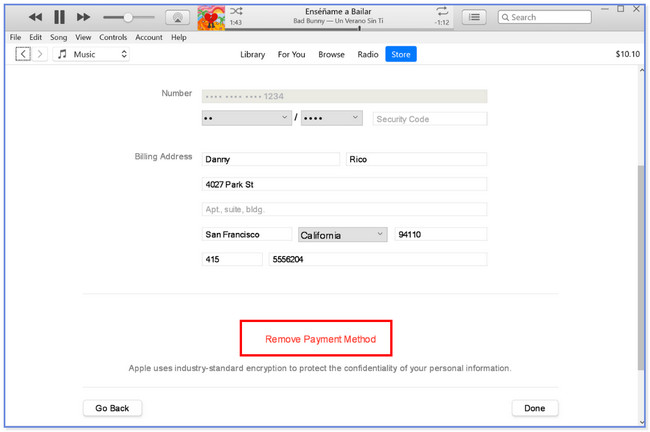
Opción 5. Eliminar tarjetas de crédito de iPhone en Mac
Por último, también puede eliminar tarjetas guardadas en su iPhone a través de Mac. Solo tienen casi el mismo procedimiento que iTunes. Si no tiene iTunes en su Mac, puede utilizar este proceso como alternativa.
Después de eliminar las tarjetas guardadas en su Mac, la eliminación se sincronizará en su iPhone.
Por favor, vea a continuación sus diferencias.
Abra la tienda de aplicaciones de Mac. Después de eso, haga clic en su nombre y haga clic en el Iniciar botón. Después de eso, elige el Configuración botón. Más tarde, seleccione el Administrar pagos botón. Por favor, haga clic en el Editar en el lado derecho de la interfaz principal. Después de eso, haga clic en el Eliminar método de pago Botón en la parte inferior.
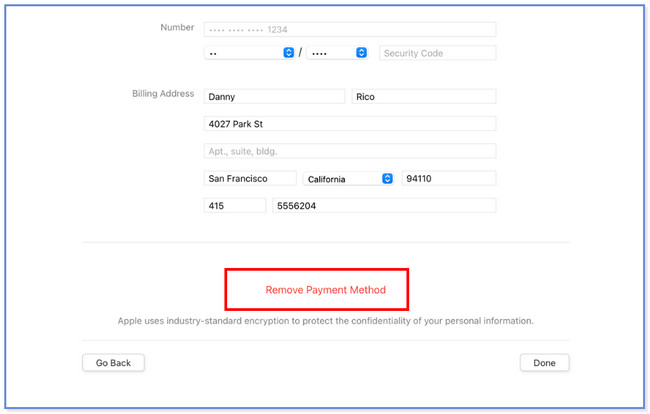
Parte 2. Cómo eliminar la tarjeta de crédito Autocompletar en iPhone a través de Safari
Aunque ya eliminó todas las tarjetas guardadas en su iPhone, existe la tendencia de que sus contraseñas y números de cuenta se guarden en el teléfono. Una de las causas es la función de autocompletar del iPhone. Más comúnmente, puede encontrarlo en sus aplicaciones y, especialmente, en los navegadores web. Esta sección le mostrará cómo eliminar una tarjeta de crédito de autocompletar en un iPhone.
Consulte los pasos detallados a continuación.
Paso 1Visite la Ajustes aplicación de tu iPhone. Después de eso, busque el Safari icono. Toque en el autofill botón después.
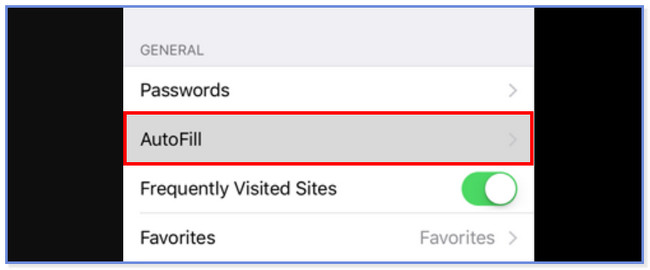
Paso 2Toque en el Tarjetas de crédito guardadas botón. Proporcione la información necesaria en su teléfono para acceder a las tarjetas. Seleccione la tarjeta que desea eliminar. Más tarde, toque el botón Editar en la parte superior y elija el Eliminar tarjeta de crédito botón más tarde. Para confirmar la acción, haga clic en el Borrar del botón.
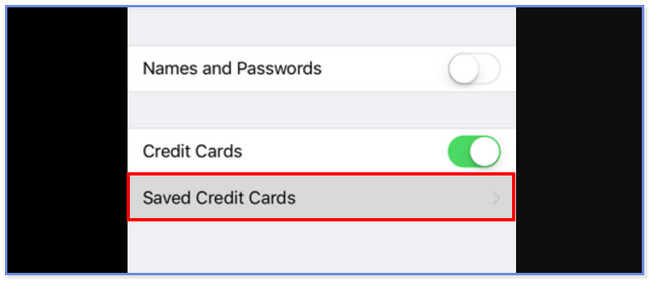
Advertencia: cuando elimina información en su iPhone, parte todavía está almacenada en su teléfono. Sin embargo, no son visibles para usted. En este caso, aún son recuperables, especialmente por profesionales que utilizan una herramienta de recuperación de datos. Si es así, ¿por qué no usar una herramienta de terceros para eliminar las tarjetas guardadas en su iPhone de forma permanente? Navegue a continuación para descubrir el software. Proceder.
Parte 3. Cómo eliminar todos los datos en iPhone con FoneEraser para iOS
FoneEraser para iOS asegura que sus tarjetas guardadas eliminadas en su iPhone no se pueden recuperar. Tiene 3 opciones de borrado que puedes usar. Los enumeraremos a continuación.
FoneEraser para iOS es el mejor limpiador de datos de iOS que puede borrar fácilmente todos los contenidos y configuraciones en iPhone, iPad o iPod de forma completa y permanente.
- Limpie los datos no deseados de iPhone, iPad o iPod touch.
- Borre los datos rápidamente con sobrescritura única, lo que puede ahorrarle tiempo para una gran cantidad de archivos de datos.
- Es seguro y fácil de usar.
- Nivel bajo: la herramienta borrará los datos sobrescribiéndolos una sola vez. Es un proceso rápido en el que puede ahorrar tiempo para muchos archivos de datos.
- Nivel medio: este nivel es como el nivel bajo 2 veces. Eliminará sus datos sobrescribiéndolos dos veces sin dejar rastro. Nadie puede notar que sus datos se borran.
- Nivel alto: el software eliminará sus datos sobrescribiéndolos tres veces. En este nivel, sus datos no son recuperables.
El Nivel Alto es el más apropiado para tus cartas guardadas. Para iniciar el proceso, desplácese hacia abajo.
Paso 1Descargue el software de borrado en su computadora haciendo clic en el Descargar gratis botón. Después de eso, configúralo e instálalo.
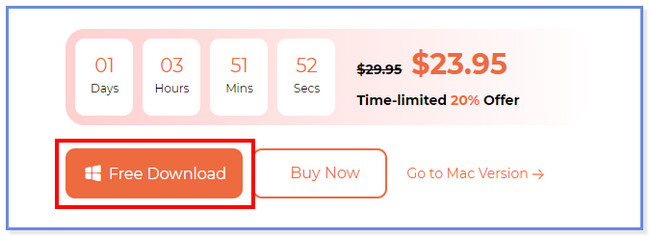
Paso 2Conecte la computadora y el iPhone usando un cable USB. Si la computadora no puede reconocer el teléfono, haga clic en el No se puede reconocer el dispositivo conectado del botón.
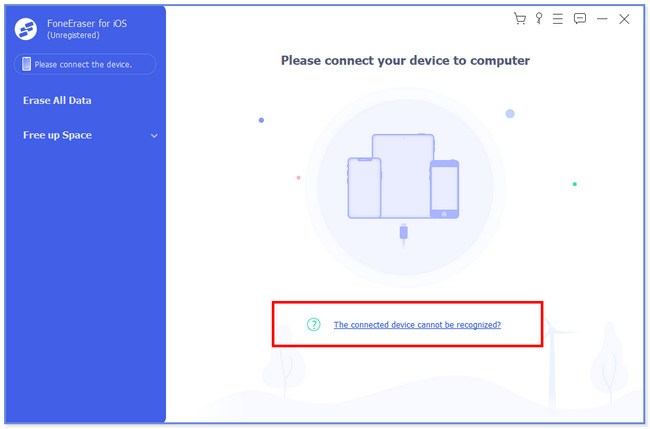
Paso 3Haga clic en el Borrar todos los datos botón de la izquierda. Después de eso, elige el Alta botón de la derecha. Haga clic en el Inicio botón después.
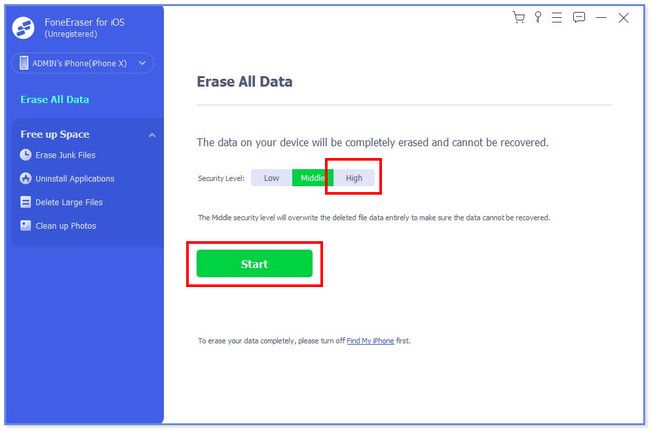
Paso 4Apaga el Buscar mi iPhone en tu iPhone. Siga las instrucciones en pantalla para lograrlo. Haga clic en el OK botón después. Tipo 0000 en el cuadro para confirmar el proceso de borrado.
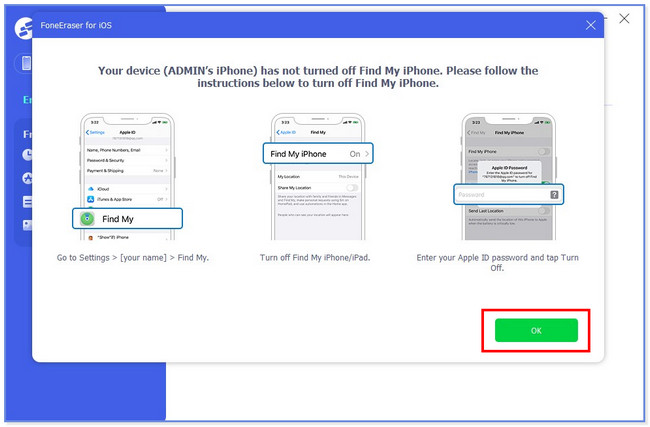
FoneEraser para iOS es el mejor limpiador de datos de iOS que puede borrar fácilmente todos los contenidos y configuraciones en iPhone, iPad o iPod de forma completa y permanente.
- Limpie los datos no deseados de iPhone, iPad o iPod touch.
- Borre los datos rápidamente con sobrescritura única, lo que puede ahorrarle tiempo para una gran cantidad de archivos de datos.
- Es seguro y fácil de usar.
Parte 4. Preguntas frecuentes sobre cómo eliminar tarjetas guardadas en iPhone
¿Es seguro guardar tarjetas en Apple Wallet?
Sí. Es seguro guardar tarjetas en Apple Wallet. Toda la información de su tarjeta de crédito en su iPhone se cifra y se envía al servidor de Apple. Por ejemplo, si usa la cámara para ingresar la información de la tarjeta, no se guardará en el dispositivo ni en el álbum de fotos.
¿Por qué no puedo eliminar mi tarjeta de Apple?
Tiene una suscripción sin pagar si no puede eliminar una tarjeta o método de pago en su dispositivo Apple. Si es así, el dispositivo Apple requiere que mantengas al menos una tarjeta de crédito o método de pago. En este caso, puede cancelar la suscripción desde sus dispositivos Apple si lo desea, luego elimine las tarjetas guardadas siguiendo las formas de esta publicación.
Así de seguro y fácil es borrar las tarjetas guardadas en el iPhone. Estamos aceptando consultas para tu iPhone. No dude en ponerse en contacto con nosotros al respecto.
FoneEraser para iOS es el mejor limpiador de datos de iOS que puede borrar fácilmente todos los contenidos y configuraciones en iPhone, iPad o iPod de forma completa y permanente.
- Limpie los datos no deseados de iPhone, iPad o iPod touch.
- Borre los datos rápidamente con sobrescritura única, lo que puede ahorrarle tiempo para una gran cantidad de archivos de datos.
- Es seguro y fácil de usar.
